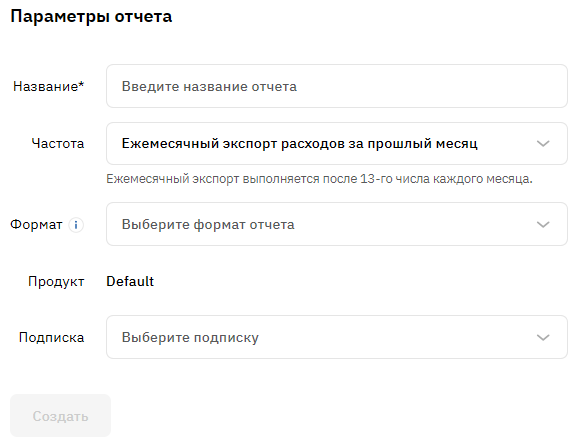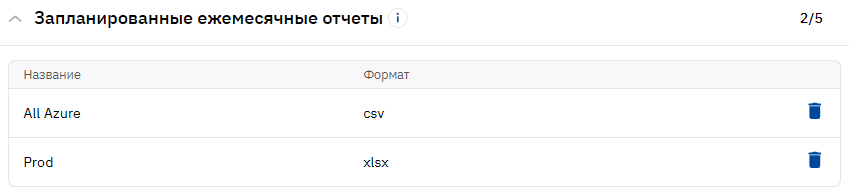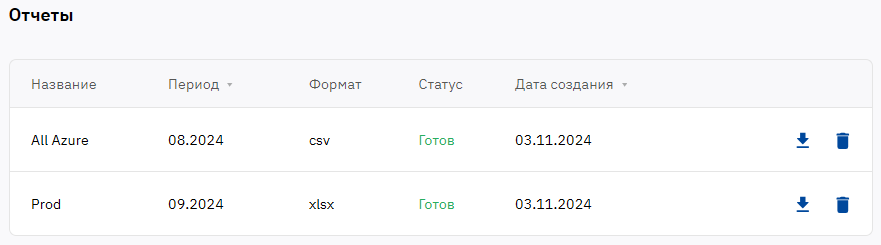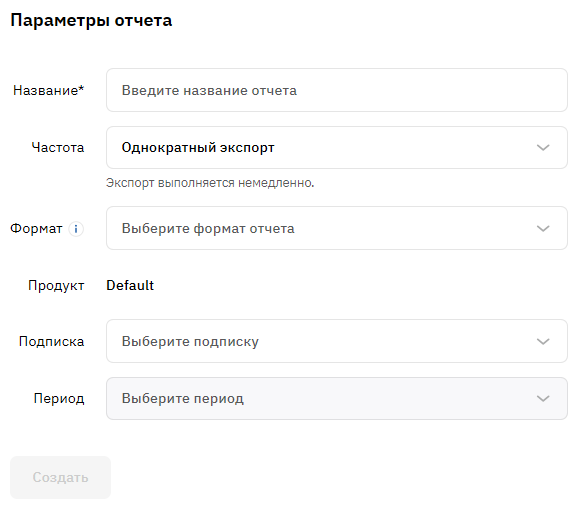Отчеты
Для подписок с оплатой по мере потребления (pay-as-you-go, PAYG) вам доступны подробные отчеты по потреблению с детализацией по дням в формате .xlsx или .csv. Вы можете формировать отчеты «на лету» или использовать автоматическое формирование отчетов за прошлый месяц. В одном отчете могут быть одна, несколько или все PAYG-подписки вашего аккаунта в рамках продукта.
Как только отчет сформирован, вы получите email-уведомление с ссылкой для скачивания.
В этой статье:
Ежемесячный отчет по потреблению за прошлый месяц
Вы можете настроить до 5 отчетов по потреблению за прошлый месяц, которые платформа будет формировать для вас автоматически каждый месяц после 13 числа.
Чтобы настроить автоматический отчет по потреблению за прошлый месяц:
- Перейдите в раздел Аналитика > Отчеты.
- Настройте параметры отчета:
- В поле Название введите название отчета — от 3 до 64 символов.
- В списке Частота выберите тип отчета Ежемесячный экспорт расходов за прошлый месяц.
- В списке Формат выберите формат файла для отчета:
- XLSX
- CSV — рекомендуется, если в отчете будет больше 10 подписок. Отчет будет предоставлен в zip-архиве.
- В списке Продукт выберите продукт.
- В списке Подписка выберите одну, несколько или все подписки в рамках продукта, которые нужно включить в отчет.
Вместо соответствующего списка автоматически используется единственное доступное значение, если у вашего аккаунта есть подписки с оплатой по мере потребления (pay-as-you-go, PAYG) только на один продукт, или только одна такая подписка с потреблением за последний год.
- Нажмите Создать. Отчет будет добавлен в список Запланированные ежемесячные отчеты.
Вы также можете удалить ненужные запланированные отчеты, нажав .
Когда отчет будет готов, он появится в этом же разделе в списке Отчеты, а вы получите уведомление:
- Чтобы скачать файл отчета, нажмите . Вы также можете скачать отчет по ссылке из уведомления.
- Чтобы удалить ненужный отчет, нажмите .
Отчеты удаляются автоматически через 2 месяца.
Однократный отчет по потреблению
В отличие от отчетов по расписанию однократные отчеты могут быть сформированы в любой момент за любой месяц за последний год.
Чтобы скачать отчет по потреблению:
- Перейдите в раздел Аналитика > Отчеты.
- Настройте параметры отчета:
- В поле Название введите название отчета — от 3 до 64 символов.
- В списке Частота выберите тип отчета Однократный экспорт.
- В списке Формат выберите формат файла для отчета:
- XLSX
- CSV — рекомендуется, если в отчете будет больше 10 подписок. Отчет будет предоставлен в zip-архиве.
- В списке Продукт выберите продукт.
- В списке Подписка выберите одну, несколько или все подписки в рамках продукта, которые нужно включить в отчет.
- В списке Период выберите интересующий месяц. В списке доступны только те месяцы, в которых было потребление хотя бы по одной из выбранных подписок.
- Нажмите Создать. Отчет будет добавлен в список Отчеты, и сразу начнется его формирование.
- Обновите страницу, чтобы проверить статус формирования отчета, или дождитесь email-уведомления.
Вместо соответствующего списка автоматически используется единственное доступное значение, если у вашего аккаунта есть подписки с оплатой по мере потребления (pay-as-you-go, PAYG) только на один продукт, или только одна такая подписка с потреблением за последний год, или только один закрытый финансовый период, в котором было потребление.
Когда отчет будет готов:
- Чтобы скачать файл отчета, нажмите . Вы также можете скачать отчет по ссылке из уведомления.
- Чтобы удалить ненужный отчет, нажмите .
Отчеты удаляются автоматически через 2 месяца.
Состав отчетов
Каждый отчет содержит следующие столбцы вне зависимости от услуг:
- ID подписки
- Название подписки
- Категория ресурса
- GUID ресурса
- Название ресурса
- Количество
- Ед. измерения
- Цена
- Скидка
- Налоги
- Итого
- Валюта
- Дата учета в биллинге
- Дата использования
- Описание
В зависимости от услуги отчет может содержать дополнительные столбцы. Подробнее см. Услуги. Пользовательская документация.